在CAD專業軟件中,當管線出現交叉但不相連的狀態時,會將其中一條線打斷并留有一定間隙,表示被打斷的管線在下方。除此之外,在圖形編輯過程中有些時候也需要將圖形在相交處打斷。那么,你知道CAD如何在交叉處打斷圖形嗎?本文小編就來給大家分享一下浩辰CAD軟件中通過調用CAD對象斷線功能來在交叉處打斷圖形的具體操作步驟吧!
1、首先在浩辰CAD中打開需要編輯的圖紙文件,然后調用CAD對象斷線命令,調用方式如下:
(1)單擊菜單欄【擴展工具】—【編輯工具】—【對象斷線】,即可調出命令。
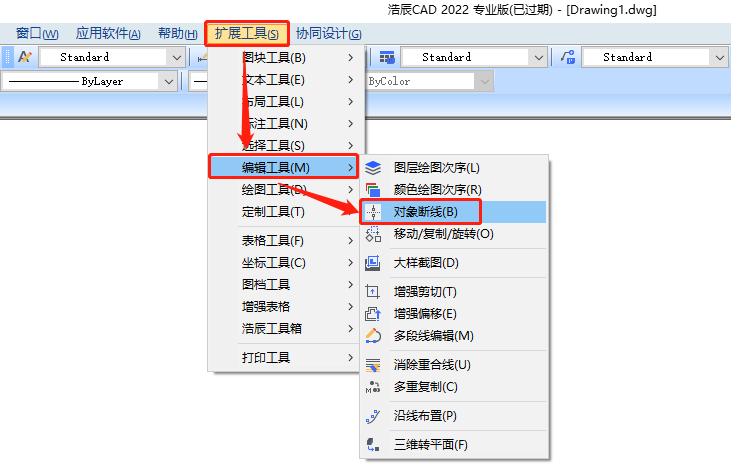
(2)在功能區依次點擊【常用】—【修改】—【對象斷線】,即可調出命令。
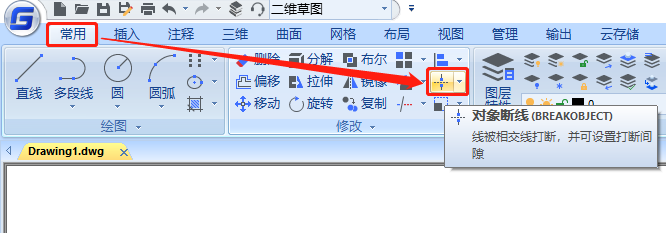
(3)在命令行中輸入:BREAKOBJECT,按回車鍵,即可調出命令。
2、執行命令后,會彈出【對象斷線】對話框。
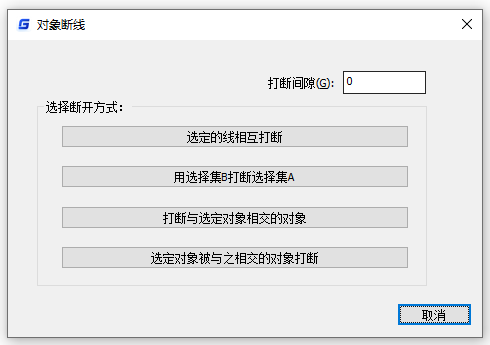
3、根據自身需求,選擇斷開方式:
(1)選定的線相互打斷
在選定線并回車后,選定的線在所有交點處被斷開。
(2)用選擇集B打斷選擇集A
選擇對象后回車,之前選擇的對象為選擇集A,再繼續選擇對象,回車,這次選擇的對象為B,A選擇集中對象在與選擇集B對象相交處被打斷。如果選擇集B中有與選擇集A中重復對象,給出提示“兩個選擇集有重復對象,是否打斷這些對象”,根據用戶選擇是否來處理這些對象。
(3)打斷與選定對象相交的對象
選擇一條或多條線后,將與這些線相交的圖形在交點處打斷。如果選擇了多條線,這些線之間相互相交,會彈出提示:“選定對象相互相交,是否在交點處打斷”,根據用戶選擇來處理這些交點。
(4)選定對象被與之相交的對象打斷
選擇一條線或多條線后,這些線被所有與之相交的線打斷。
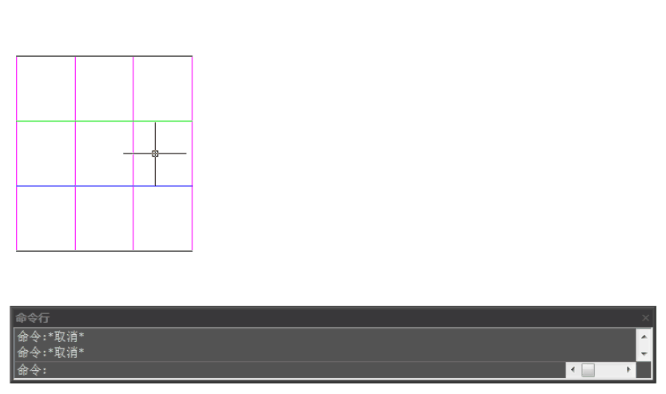
本文小編給大家簡單分享了浩辰CAD軟件中通過調用CAD對象斷線功能來在交叉處打斷圖形的詳細操作步驟,你學會了嗎?

2023-07-17
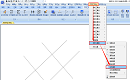
2022-11-10

2019-07-05
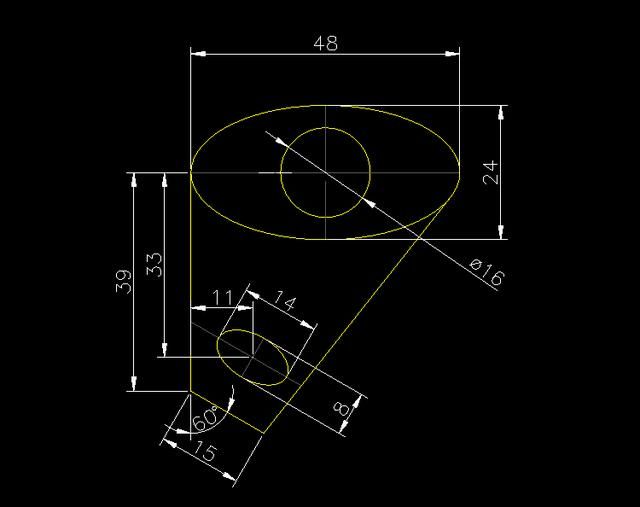
2019-06-11
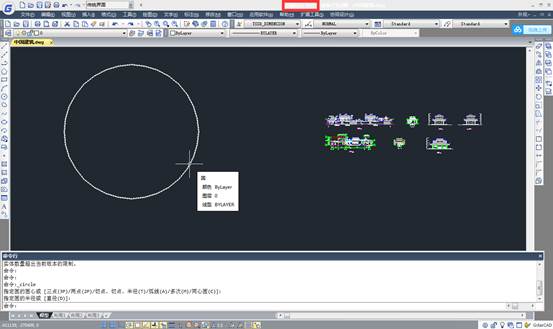
2019-06-10

2019-06-10
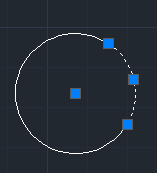
2019-05-21
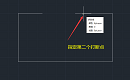
2023-01-04
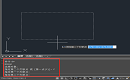
2022-03-03
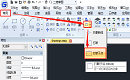
2021-12-15
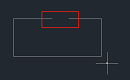
2021-12-07

2020-12-28
